Anuncio
Pruebe rápidamente una amplia variedad de sistemas operativos de código abierto, algunos con los que está familiarizado y otros que no. Puede comenzar a navegar ahora en Cajas virtuales, un sitio web que elimina casi todo el trabajo de probar sistemas operativos en Virtualbox.
VirtualBox, en caso de que no esté familiarizado con él, es un software de virtualización gratuito. Le permite ejecutar cualquier sistema operativo en una ventana, lo que significa que no necesita preocuparse por la partición, arranque dual o cualquiera de los otros factores complicados que vienen con probar una nueva operación sistema. Puede obtener más información sobre VirtualBox en nuestro manual VirtualBox, si tiene curiosidad. Lea ese manual y aprenderá: instalar sistemas operativos en VirtualBox puede ser molesto. Deberá realizar todos los pasos de instalación, como si estuviera instalando el sistema operativo en una computadora real.
Omita ese paso visitando Cajas virtuales, una colección de máquinas virtuales preinstaladas que puede usar. Encontrarás lo más importante
Linux sistemas operativos allí, y más de unos pocos sistemas operativos gratuitos que probablemente no sabías que existen 10 sistemas operativos gratuitos que tal vez nunca te diste cuenta de que existían¿Enfermo de Windows? ¿No te gusta Linux? Considere una alternativa, como estos sistemas operativos gratuitos de los que probablemente no haya oído hablar. Lee mas . Por razones legales (obvias) no encontrará Windows o Mac OSX aquí, pero hay una gran variedad de sistemas operativos gratuitos que puede probar. Son realmente fáciles de comenzar.Descargue su sistema operativo
Para comenzar, dirígete a Cajas virtuales, luego haga clic en "Imágenes " botón. Aquí encontrará una lista de sistemas operativos que puede descargar.
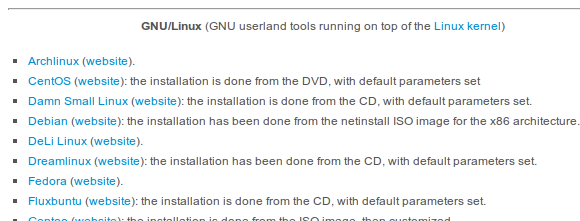
Haga clic en cualquiera de estos sistemas operativos y se le presentarán diferentes versiones de su sistema operativo elegido para probar.
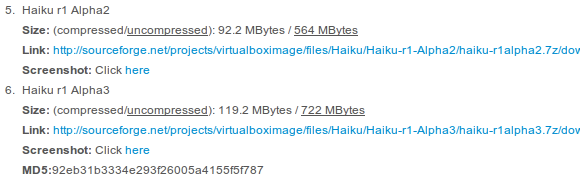
La versión más nueva generalmente está en la parte inferior, y es probablemente la versión que querrás probar. También encontrará, cuando sea necesario, un nombre de usuario y contraseña. Tome nota de esto: lo necesitará más adelante para usar su máquina virtual.
En mi caso, tengo curiosidad por Haiku, una versión de código abierto del clásico sistema operativo pre-Windows BeOS. Descargué la tercera versión alfa de VirtualBoxes, así que configurémoslo juntos.
Configure su sistema operativo en VirtualBox
Abra VirtualBox, si ya lo tiene; descarga VirtualBox ahora de otra manera.
El archivo que descargues se comprimirá usando 7zip, un programa gratuito para archivar archivos 7Zip: un programa gratuito para descomprimir formatos de archivo poco comunes Lee mas . Instale 7zip y podrá abrir este archivo fácilmente. En Windows, esto se hace haciendo clic derecho en el archivo y haciendo clic en "Extraer“:
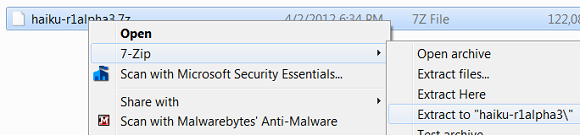
Una vez que tenga VirtualBox en funcionamiento, agregue una nueva máquina. Informe a VirtualBox el sistema operativo que está agregando, seleccionando "otro" si no hay una coincidencia exacta (el caso para mí con Haiku). Asegúrese de darle a la máquina suficiente RAM para ejecutar su nuevo sistema operativo; revise el sitio web de su sistema operativo para conocer los requisitos si no está seguro. Cuando se le solicite crear o seleccionar un disco duro, simplemente busque el archivo que descargue de VirtualBoxes.
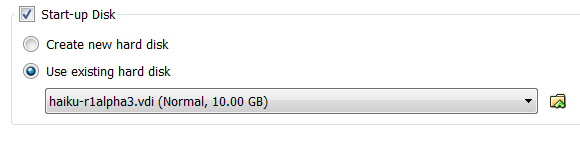
Ahora debería poder iniciar su máquina virtual. Hazlo y comienza a explorar.
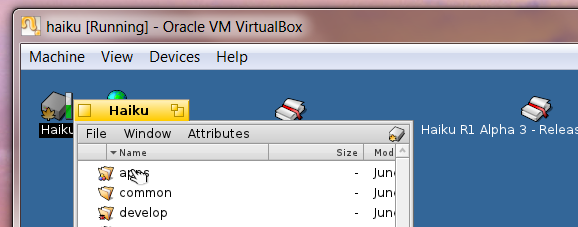
Ciertamente es diferente a cualquier sistema que haya usado antes. Yo nunca he usado BeOS, pero si lo has hecho, te recomendaría que lo revises. No estoy seguro de querer cambiar a Haiku en el corto plazo, pero es divertido jugar con él.
Conclusión
¿Con qué sistemas operativos usarás Virtualboxes para jugar? Déjame saber en los comentarios a continuación, porque yo también quiero jugar. Recomienda algo y puedo revisarlo más tarde.
También siéntase libre de señalar cualquier otra colección de máquinas virtuales, porque me encanta aprender.
Justin Pot es un periodista de tecnología con sede en Portland, Oregon. Le encanta la tecnología, las personas y la naturaleza, y trata de disfrutar los tres siempre que sea posible. Puedes chatear con Justin en Twitter, ahora mismo.


